Categorias de Produtos
As categorias de produtos são a principal maneira de agrupar produtos com recursos semelhantes. Você também pode adicionar subcategorias, se desejar.
Por exemplo, se você vende roupas, pode ter “camisetas”, “moletom com capuz” e “calças” como categorias.
Como adicionar/editar categorias de produtos
As categorias são gerenciadas na tela Produtos > Categorias .
Semelhante às categorias em suas postagens no WordPress, você pode adicionar, excluir e editar categorias de produtos.
- Adicione um Nome .
- Adicione um Slug (opcional); esta é a versão amigável para URL do nome.
- Escolha uma Categoria ascendente se esta for uma subcategoria.
- Insira uma Descrição (opcional); alguns temas exibem isso.
- Escolha o tipo de exibição . Decida o que é mostrado na página de destino da categoria. “Padrão” usa o padrão do seu tema. “Subcategorias” exibirá apenas as subcategorias. “Produtos” exibe apenas produtos. “Ambos” exibirá subcategorias e produtos abaixo disso.
- Carregar/Adicionar Imagem (opcional); Alguns temas têm páginas onde as imagens da categoria do produto são exibidas, então essa é uma boa ideia.
A vitrine por padrão exibe imagens de categoria de produto no modelo de página inicial.
As categorias também podem ser reordenadas arrastando e soltando – essa ordem é usada por padrão no front end sempre que as categorias são listadas. Isso inclui widgets e visualizações de categoria/subcategoria nas páginas do produto.
Existe também uma categoria padrão. Cada produto deve ser atribuído a uma categoria, portanto, a categoria padrão será atribuída automaticamente se o produto não for atribuído a nenhuma outra categoria. Por padrão, esta categoria será nomeada como “Sem categoria” e não pode ser excluída. No entanto, você pode renomear a categoria. Você também pode alternar a categoria padrão usando as ações de linha abaixo do nome da categoria e, em seguida, a categoria “Sem categoria” pode ser excluída, pois não é mais o padrão.
Ao adicionar um novo produto por meio de Produtos > Adicionar Produto , você pode selecionar essa nova categoria de produto na lista.
Como alternativa, você pode acessar Produtos > Adicionar produto diretamente e selecionar Adicionar nova categoria de produto .
A taxonomia é product_cat. E o recurso de filtragem torna-se habilitado para AJAX para uso mais amigável quando houver 100 categorias.
Tags ou etiquetas de produtos
O que são tags de produtos?
As tags de produtos são outra maneira de relacionar produtos entre si, ao lado das categorias de produtos. Ao contrário das categorias, não há hierarquia nas tags; portanto, não há “subtags”.
Por exemplo, se você vende roupas e tem muitas estampas de gatos, pode fazer uma etiqueta para “gato”. Em seguida, adicione essa tag ao menu ou barra lateral para que os amantes de gatos possam encontrar facilmente todas as camisetas, moletons e calças com estampas de gatos.
Como adicionar/editar tags de produtos
As tags podem ser adicionadas de maneira semelhante à adição de categorias de produtos e funcionam exatamente da mesma maneira que as tags de postagem.
A taxonomia é product_tag.
Atributos do produto
O que são atributos do produto?
Uma terceira e importante maneira de agrupar produtos é usar atributos. Existem dois usos desse tipo de dados que são relevantes para o WooCommerce:
- A primeira é através de widgets WooCommerce . “Filtrar Produtos por Atributo” permite selecionar um atributo específico. Se você adicionar este widget à sua barra lateral, os clientes poderão filtrar os produtos em sua loja com base no atributo.
- O segundo é através de produtos variáveis. Para criar um produto variável, primeiro um atributo deve ser definido para o produto. Esses atributos podem então ser usados para fazer uma distinção entre diferentes variações. Mais informações em: Produtos Variáveis.
Por exemplo, se você estiver vendendo roupas, dois atributos lógicos são “cor” e “tamanho”, para que as pessoas possam pesquisar nas categorias uma cor que se adapte ao seu estilo e tipo e roupas disponíveis em seu tamanho.
Como adicionar/editar atributos do produto
Definir atributos globais
Vá para Produtos > Atributos para adicionar, editar e remover atributos.
Aqui você pode adicionar atributos e seus termos de forma rápida e fácil.
- Adicione um Nome .
- Adicione um Slug; (opcional); esta é a versão amigável para URL do nome.
- Ativar arquivos, se desejar. Se ativado, você pode visualizar uma página com todos os produtos com esse atributo. Por exemplo, se você tiver isso ativado e “preto” for uma das opções em “cor”, você pode adicionar
http://sualoja.com/a/cor/preto/ao seu menu para exibir apenas roupas pretas –/a/incluído no link significa “atributo do produto”. - Selecione uma ordem de classificação padrão . Escolha entre “Nome”, “Nome (numérico)”, “ID do Termo” ou “Ordem personalizada” onde você decide arrastando e soltando os termos na lista ao configurar os termos (veja abaixo). “Nome (numérico)” é relevante se os valores forem números. Se você selecionar “Nome”, ele classifica em ordem alfabética com 1 e 10 precedendo 2. Se você selecionar “Nome (numérico)”, ele classifica com base no valor numérico.
Selecione Adicionar atributo .
O atributo é adicionado na tabela à direita, mas sem valores.
Selecione o texto “Configurar termos” para adicionar valores de atributo.
Próximo Adicione novo “Nome do atributo” , onde “Nome do atributo” assume automaticamente o nome que você deu ao atributo na etapa anterior.
Adicione quantos valores desejar. Se você selecionou “Ordenação personalizada” para o atributo, a reordenação de seus valores pode ser feita aqui.
Adicionar atributos globais ao produto
Adicione os atributos criados aos seus produtos.
- Vá para: Produtos > Adicionar Produto (ou edite um existente).
- Selecione a guia Atributos nos Dados do produto. Lá você pode escolher qualquer um dos atributos que criou no menu suspenso.
- Selecione Adicionar .
Se você selecionou um atributo global criado anteriormente, poderá selecionar os termos adicionados anteriormente.
Adicionar atributos personalizados
Como alternativa, adicione um atributo que você deseja usar apenas para um produto. Isso só seria ideal se você tivesse um produto com variações únicas.
- Vá para: Produto > Adicionar Produto .
- Selecione a guia Atributos .
- Selecione Atributo de produto personalizado na lista suspensa e siga as etapas acima.